
Reparo de fotos com IA
Repare suas fotos, melhore a qualidade e restaure momentos preciosos com uma solução baseada em IA.
12/10/2021 • Arquivado para: Backup de dados • Soluções comprovadas
Se você já usa um dispositivo Android há algum tempo, talvez esteja familiarizado com o Google Fotos. O serviço disponível gratuitamente nos permite fazer backup de nossas fotos no Drive e até mesmo gerenciá-las facilmente. Porém, há momentos em que o Google Fotos diz que a preparação do backup está travada e não pode prosseguir. Como pode haver diferentes razões para esse problema, criei um guia dedicado para corrigi-lo. Sem muita demora, vamos prosseguir e aprender como corrigir o problema de travamento da preparação do backup do Google Fotos.

Um dos motivos mais comuns para o Google Fotos travar na preparação do backup é uma rede ruim ou instável. Portanto, antes de fazer qualquer alteração drástica no seu dispositivo, vá para Configurações > WiFi e conecte-se a uma rede com uma conexão estável.

Se desejar, você pode redefinir a conectividade do seu telefone com o Modo Avião. Basta ir ao Centro de Controle / Configurações e habilitar o Modo Avião. Depois, espere um pouco e desative o Modo Avião, o que redefiniria automaticamente sua conectividade.
Você está usando uma versão antiga ou desatualizada do Google Fotos no seu telefone? Bem, esse pode ser um dos principais motivos para o Google Fotos travar na preparação do backup. Felizmente, esse problema pode ser facilmente corrigido atualizando o aplicativo Google Fotos no dispositivo.
Tudo o que você precisa fazer é iniciar o aplicativo App Store ou Play Store em seu telefone e procurar o Google Fotos. Depois de abrir o aplicativo Google Fotos, basta tocar no botão “Atualizar” e esperar um pouco, pois o aplicativo será atualizado para a versão estável mais recente.

Tópicos relacionados
Muitos usuários usam dados móveis (em vez de WiFi) para fazer backup de suas fotos. Porém, o Google Fotos poderia ter restringido o upload de fotos nos dados móveis, causando o problema.
Portanto, se o Google Fotos disser que o backup de preparação está travado, basta iniciar o aplicativo e ir para suas Configurações. Agora, visite as configurações de Backup e sincronização e habilite manualmente o upload de fotos na seção Dados Móveis.

Bem, às vezes este método mais simples pode corrigir um problema como o Google Fotos travando ao preparar o backup em seu dispositivo. Isso ocorre porque quando reiniciamos um smartphone, seu ciclo de energia é reiniciado, o que pode corrigir automaticamente pequenos problemas nele.
Basta manter pressionada a tecla Liga / Desliga em seu dispositivo Android ou iOS. Agora, em dispositivos iOS, você precisa deslizar o controle deslizante de energia enquanto em dispositivos Android, você deve tocar no botão “Reiniciar”. Aguarde um pouco, pois seu telefone Android será reiniciado automaticamente. Por outro lado, os usuários do iPhone precisam manter pressionada a tecla Liga / Desliga novamente para reiniciar o dispositivo.

Esta é uma solução ideal para resolver o problema de travamento do backup do Google Fotos em telefones Android. Se houver muitos dados de cache e dados de usuário sendo acumulados no Google Fotos, ele poderá interferir no processamento.
Portanto, se o Google Fotos disser que a preparação do backup está travada, basta ir para Configurações > Aplicativos / Informações do aplicativo em seu telefone e selecionar Google Fotos. A partir daqui, você pode simplesmente remover seus dados de cache ou limpar seu armazenamento. Em seguida, inicie o Google Fotos novamente e tente enviar suas fotos.

Como o Google oferece apenas 15 GB de espaço livre para cada conta, ele pode se esgotar depois de um tempo. Assim, se não houver espaço suficiente em sua conta do Google, ele pode travar o Google Fotos na preparação do backup.
Basta iniciar o aplicativo Google Fotos em seu dispositivo e ir para Configurações > Backup e sincronização para verificar o espaço disponível em sua conta. Se desejar, você pode tocar no botão “Comprar armazenamento” para melhorar sua conta do Google.

Outra maneira inteligente de consertar o travamento do backup de preparação do Google Fotos é uma redefinição rápida de sua conta do Google. Por exemplo, se sua conta do Google tem alguns problemas, está bloqueada ou sua segurança está comprometida, então você pode encontrar problemas indesejados com ela.
Em primeiro lugar, basta iniciar o aplicativo Google Fotos e ir para as configurações de backup / conta. Aqui, toque em sua conta do Google e desconecte sua conta do aplicativo Google Fotos. Agora, você pode fazer login em sua conta do Google novamente para redefini-la.

Atualmente, vários telefones Android / iOS vêm com bateria ou no modo de baixa energia. Quando ligado, pode otimizar automaticamente o processamento do telefone e interromper certas operações (como o upload de dados para o Google Fotos).
Você pode simplesmente conectar seu dispositivo a uma fonte de alimentação estável e desativar o modo Economia de bateria / Baixo consumo de energia. Os usuários do Android podem ir para a Central de controle ou Configurações do telefone, encontrar o modo de economia de bateria e desligá-lo. Se você usa um iPhone, pode visitar seus Ajustes > Bateria e desligar o Modo de Baixo Consumo no dispositivo.

Por último, o Google Fotos que prepara o backup travado também pode acontecer devido a um aplicativo com defeito ou corrompido. A maneira mais fácil de corrigir isso é reinstalar o aplicativo Google Fotos no seu dispositivo.
Você pode simplesmente tocar e segurar no aplicativo Google Fotos na tela inicial e desinstalá-lo daqui. Se desejar, você também pode ir para Configurações > Aplicativos > Google Fotos do telefone para desinstalá-lo. Em seguida, reinicie seu dispositivo e vá para a App / Play Store para instalar o Google Fotos em seu dispositivo novamente.

Como você pode ver, usar o Google Fotos para fazer backup dos seus dados pode ser cansativo e tem várias restrições. Portanto, você pode considerar o uso do Wondershare UBackit, pois ele fornece uma solução inteligente e sem complicações para fazer backup e restaurar seus dados.
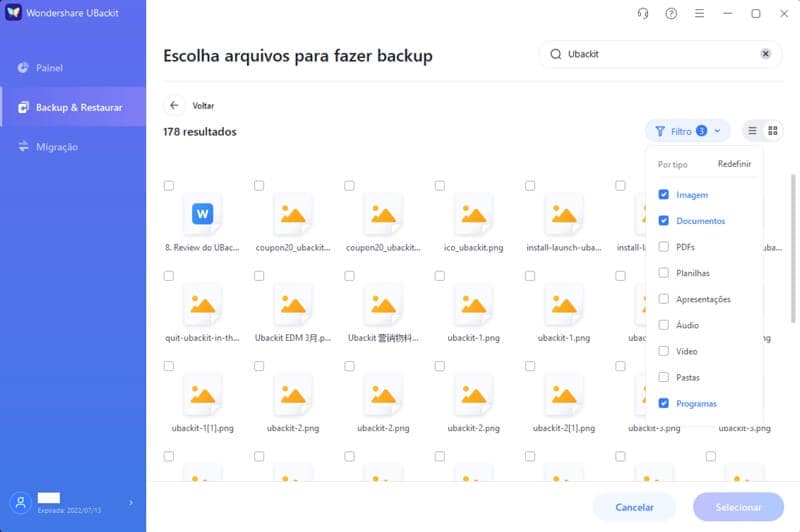
Agora que você sabe o que fazer se o Google Fotos disser que a preparação do backup está travada, você pode corrigir esse problema facilmente. Como você pode ver, incluí diferentes dispositivos e soluções relacionadas a aplicativos para resolver o problema de preparação de backup do Google Fotos. Porém, se o Google Fotos não estiver funcionando e você estiver procurando por uma opção melhor, experimente o Wondershare UBackit. Um aplicativo confiável, pode ser usado para fazer backup de seus dados em qualquer local, gerenciar diferentes versões e restaurá-los como você quiser.
Luís Santos
chief Editor